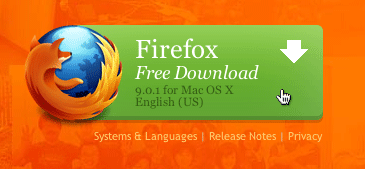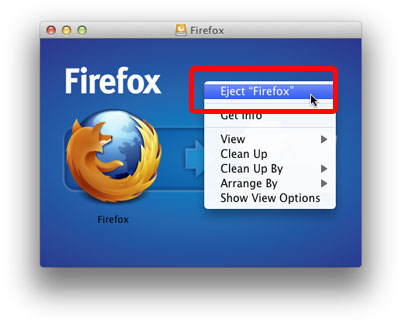You are here
安装Mac macos 版FireFox

安装Mac版FireFox
(重定向自Install Firefox on Mac)
本文介绍了如何在 Mac 上下载和安装 Firefox。
如果您是从以前的 Firefox 版本升级,请参看 更新 Firefox。
注意: 本文适用于 Mac。
Firefox 16 及以下版本需要使用英特尔处理器的 Mac OS X 10.5。Firefox 17 及以上版本需要至少 Mac OS X 10.6。请参看 系统需求 。如果你使用更老的 Mac OS 版本,请参看火狐不再支持 Mac OS X 10.4 或 PowerPC 处理器 或 Firefox 不再支持 Mac OS X 10.5 。
安装 Mac 版 Firefox
使用任意浏览器(例如 Safari)访问 http://mozilla.org/firefox。它会自动检测您的计算机平台和语言,并推荐最适合您的 Firefox 版本。
点击绿色的下载按钮开始下载 Firefox。
下载完成后该文件(Firefox.dmg)应该会自动运行并弹出含有 Firefox 应用的 Finder 窗口。拖动 Firefox 图标将其复制到应用文件夹。
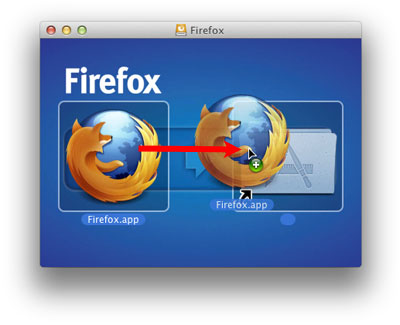
- 注: 如果你没有看见此窗口,点击打开你下载的 Firefox.dmg。
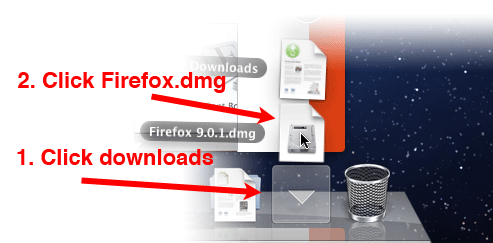
完成拖动后,按住 control 并在窗口中点击,在弹出的菜单中选择 。
你可以将 Firefox 添加到 Dock 方便访问。只需打开应用程序文件夹并拖动 Firefox 到 dock。
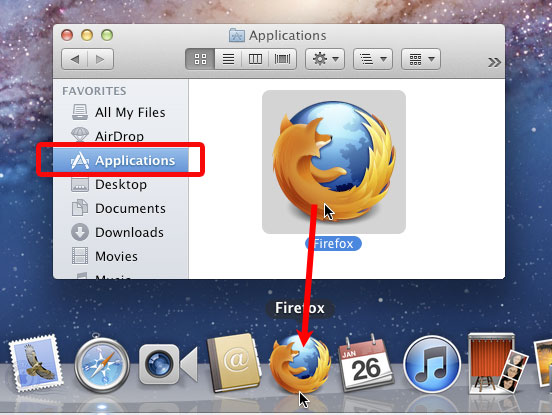
Firefox is now ready for use. Just click on it's icon in the dock to start it.
Firefox 已经可以使用了。点击 dock 中 Firefox 图标启动它。
首次启动 Firefox
在您首次启动Firefox时,您可能谁收到一条警告称 Firefox 是从网络下载的文件。您是在 Firefox 官方网站下载的,所以只需点击 。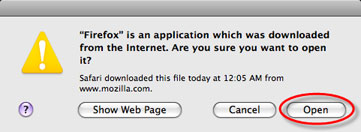
由于 Firefox 不是您的默认浏览器,您也会因此收到一条相关的消息。这意味着当您打开邮件程序中的链接,网站快捷方式或者 HTML 文档时,它不会在Firefox中打开。如果您需要 Firefox 打开它,请点击 ,这样就把 Firefox 设置成了默认浏览器。如果您只是试用一下Firefox,点击 。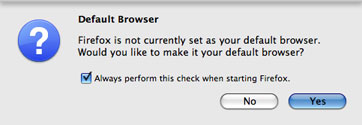
分享这篇文章: http://mzl.la/LL4NRo
来自 https://support.mozilla.org/zh-CN/kb/%E5%AE%89%E8%A3%85Mac%E7%89%88FireFox
普通分类: